轻松搞定 WPS PPT SmartArt 图形形状添加秘籍
在日常工作和学习中,我们经常会使用 WPS PPT 来制作演示文稿,SmartArt 图形是一个非常实用的功能,能够让我们的演示更加生动和清晰,很多人在使用时可能会遇到一个问题,那就是不知道如何增加 SmartArt 图形的形状数量,别担心,接下来就为您详细介绍给 SmartArt 图形添加新形状的方法教程。
要成功为 SmartArt 图形添加新形状,第一步需要打开 WPS 演示文稿,并找到您想要操作的 SmartArt 图形,选中该图形,您会在上方的菜单栏中看到“SmartArt 工具”选项。

点击“SmartArt 工具”中的“设计”选项卡,在这个选项卡中,您能够看到“添加形状”的按钮。
根据您的需求选择“在前面添加形状”“在后面添加形状”“在上方添加形状”或“在下方添加形状”,选择完成后,新的形状就会成功添加到 SmartArt 图形中。
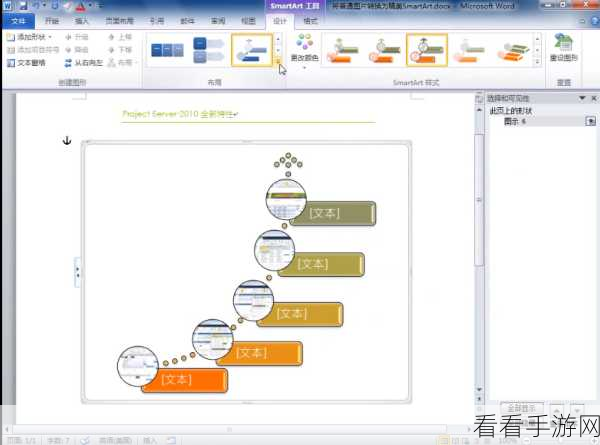
需要注意的是,添加形状后,您可能需要对新添加的形状进行一些格式调整,比如字体、颜色、大小等,以使其与整个 SmartArt 图形的风格保持一致。
通过以上简单的步骤,您就能够轻松地为 WPS PPT 中的 SmartArt 图形添加新形状,让您的演示文稿更加丰富和精彩。
文章参考来源:WPS 官方帮助文档及个人使用经验总结。
